無料で使える!おすすめのアニメ風画像生成AIツール7選(2025年最新版)

「アニメ風の画像を作りたいけど、どのAIツールを使えばいいの?」と悩んでいませんか?
AI技術の進化により、誰でも簡単にアニメ風のイラストを作成できるようになりました。数多くのツールが存在する中で、どれを選べば良いのか迷ってしまいますよね。
この記事では、無料で使えて登録不要のアニメ風画像生成AIツール7選を紹介します!
さらに、実際に試してみたレビュー・出力画像の比較・プロンプトのコツ、そして初心者でも分かりやすい具体的な使用例・チュートリアルやFAQも解説するので、あなたにピッタリのツールが見つかるはずです!


その他、画像生成AIについてはこちらよりご確認いただけます。
アニメ風画像生成AIとは?どんなことができるのか?

アニメ風のイラストを短時間で作りたいと思ったことはありませんか?
以前は専門知識やイラストソフトが必要でしたが、今ではAI画像生成技術を使うことで、わずか数秒から数十秒で高品質なアニメ風イラストを得ることができます。
・テキスト入力だけで画像を自動生成
└(例:「青い髪の少女が桜の下で微笑んでいる」)
・短時間で高品質なイラストを生成
・手描きのスケッチや写真をアニメ風に変換できるツールもある
・無料版でも十分高いクオリティを出せる場合が多い
特に最近のAIツールは、人物の表情やポーズだけでなく、「背景・小物・服装・照明」など細かな指示が可能。まるでプロのイラストレーターが描いたかのような作品を手軽に作れます。
また、多くのツールが基本無料プランを提供しており、アカウント登録不要で使えるものも増えています。試しにいろいろ生成してみて気に入ったら有料プランに移行できる、といったフレキシブルな利用形態が人気の理由です。
「イラストを描くのは難しい」「時間がかかりそう」という初心者でも、AIのおかげでスキルや知識がなくても多様なアニメ表現を楽しめるようになりました。
無料で使えるアニメ風画像生成AIツール7選(2025年最新版)

ここからは、2025年最新版として、無料で使えるおすすめのアニメ風画像生成AIツール7選を紹介します。特徴や感想だけでなく、実際の使い方も簡単に解説しますので、ぜひ参考にしてみてください。
| ツール名 | 特徴 | おすすめポイント |
|---|---|---|
| 1. PixAI.Art | アニメ特化の画像生成 | 日本語対応、初心者向け |
| 2. Canva AI | 画像編集機能付き | デザイン用途にも最適 |
| 3. Stable Diffusion | 高度なカスタマイズが可能なオープンソースモデル | 商用利用可、自由度が高い |
| 4. Deep Anime | 写真をアニメ風に変換 | 実写 → アニメ化に最適 |
| 5. Bing Image Creator | Microsoft提供のAIツール | 直感的な操作、日本語対応 |
| 6. Stable Diffusion | アニメ特化のStable Diffusion派生モデル | よりリアルで魅力的なアニメイラストが生成可能 |
| 7. MyEdit | 簡単操作でアニメ風イラストを作成 | 日本語対応、初心者向け |
1.PixAI.Art
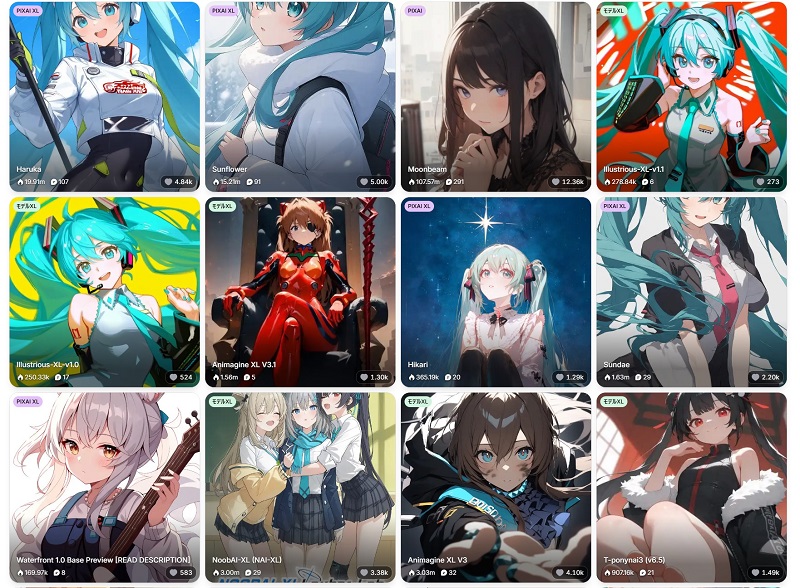
特徴:アニメスタイルに特化しており、ユーザーインターフェースがシンプル。初心者にもわかりやすい。
おすすめポイント:アプリ対応・日本語対応しているため、生成が簡単。生成スピードも速く、直感的な操作が可能。
PixAI公式ページはこちらから
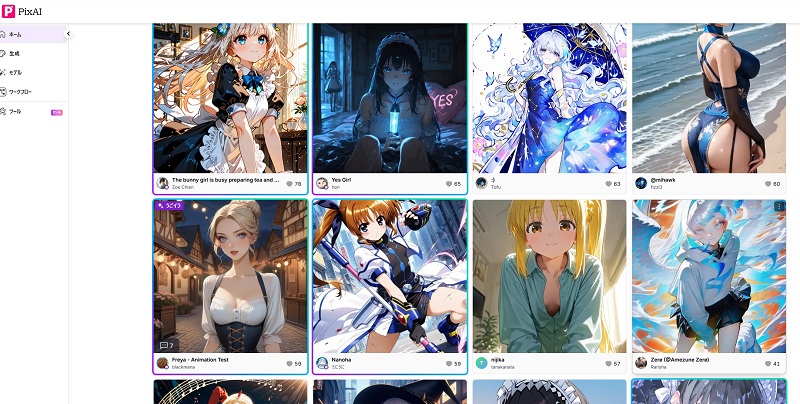
たとえば「青い髪の少女が満開の桜の下で微笑む」など、ざっくり書くだけでもOKです。
「プロンプト:A blue-haired girl smiles under the cherry blossoms in full bloom」

数十秒ほど待つと、AIがイラストを表示してくれます。
※生成されたアニメ風画像
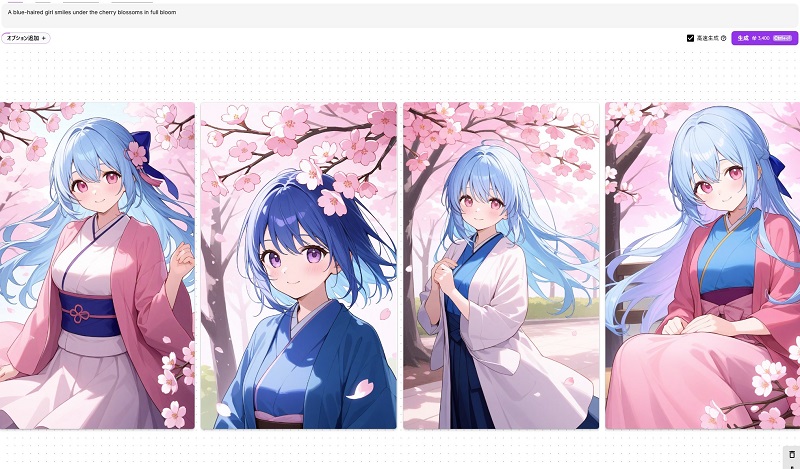
気に入ったら画像を保存し、もう少し変化をつけたいならプロンプトを変えて再度生成します。
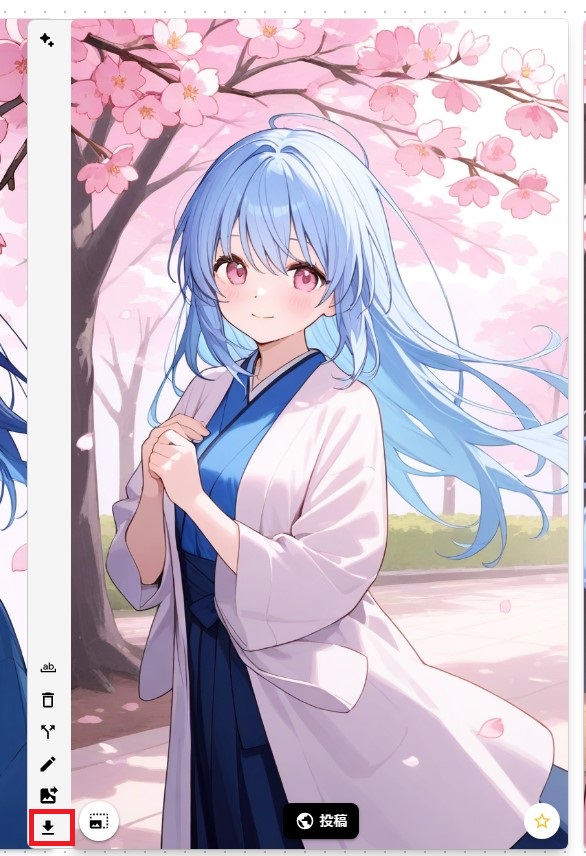
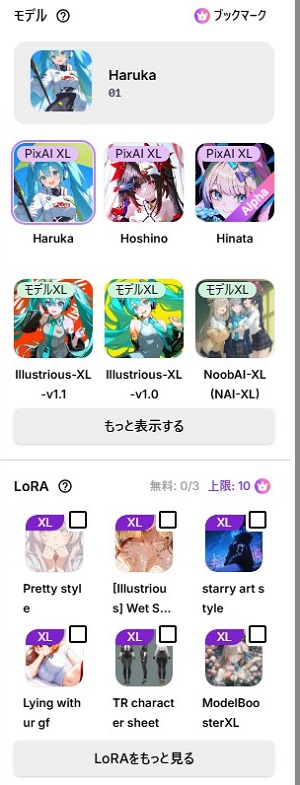
2.Stable Diffusion
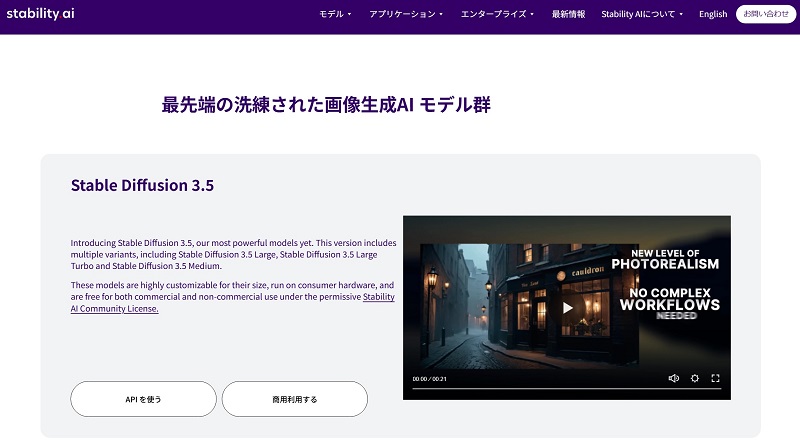
特徴:オープンソースのAIモデルで、カスタマイズや追加モデルの導入がしやすい。
おすすめポイント:商用利用が可能な場合が多い(利用プラットフォームにもよります)。AIの仕組みを学びつつ、自分好みのモデルを育てたい方におすすめ。
有名どころでは「Mage.space」「Runway」など複数存在します。
※紹介画面のUIは「ConoHa AI Canvas」の画面を表示しています。
プロンプトに入力欄に入力する。
たとえば「Anime style, a girl with blue hair smiling under cherry blossoms」。英語プロンプトが比較的通りやすいです。
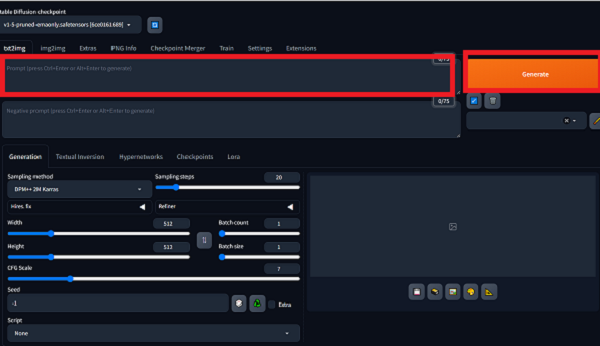
ステップ数や画像サイズを選ぶことで、生成結果が変化します。
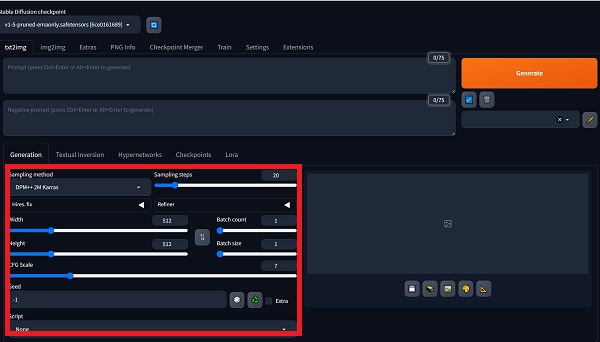
数十秒~1分程度待ち、出力された画像を確認。気に入らなければ微調整して再度生成。
3.Canva AI
特徴:デザイン作成ツールとして有名なCanvaに搭載されたAI機能。
おすすめポイント:画像生成だけでなく、作成したイラストをポスターやSNS用バナーなどに直接レイアウト可能。デザイン作業全体を完結させたい人に嬉しい。
Canvaの公式サイトにアクセスし、アカウントを作成またはログインします。
GoogleアカウントやFacebookなど、SNSアカウントを使った簡単ログインも可能です。
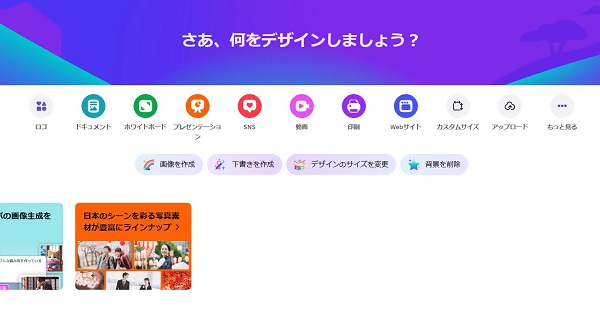
作成したいサイズ(例:Instagram投稿、YouTubeサムネイル、A4サイズなど)を選択するか、カスタムサイズを設定してください
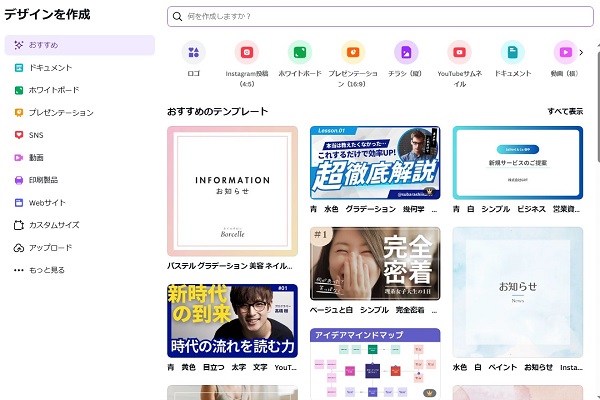
Canvaエディター画面が開いたら、左側メニューの「アプリ(Apps)」または「もっと見る」からマジック生成の機能を探します。

AIツールを起動すると、テキスト入力欄が表示されます。 ここに、「青い髪の少女が桜の下で微笑む」といった生成したいイメージを文章(で入力します。 日本語でもOKですが、英語で指定するとより精度が高い場合もあります。
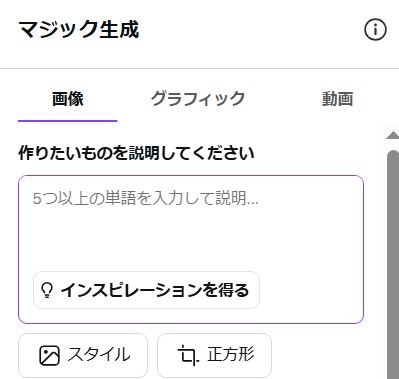
キスト入力や設定が完了したら、「生成」または「Create」ボタンをクリック。 AIが画像を生成するまで、数秒から数十秒ほど待ちます。
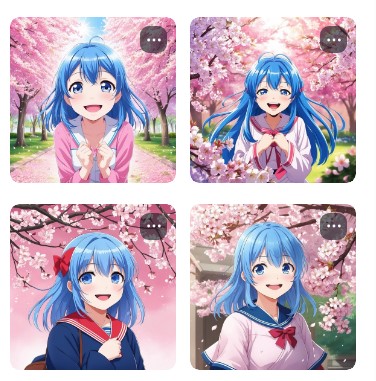
完成したデザインは、右上の「共有」または「ダウンロード」ボタンから出力可能です。 PNG/JPEG/PDFなど、用途に合わせて好きな形式を選びましょう。SNSに直接投稿する機能もあります。
4.Deep Anime
特徴:手持ちの写真や画像をアニメスタイルへ変換する機能を備えたツール。
おすすめポイント:実写写真を可愛いイラスト調に変えるのが得意。SNSアイコンや思い出の写真をアニメ化したい人に最適。
5. Bing Image Creator
特徴:Microsoftが提供する画像生成AIツール。Bingチャットとも連携可能。
おすすめポイント:日本語で自然なプロンプトが通じやすく、特別なソフトをインストールする必要がない。
6.Image FX
特徴:写真をアート風、アニメ風、レトロ風などに変換できる様々なエフェクトが利用可能。
おすすめポイント:スライダーやクリック操作だけでエフェクトを切り替えられるため、「画像編集ソフトは難しそう…」という人でも安心。
7.MyEdit
特徴:シンプルなUIで、必要最低限のパラメータだけでアニメ風イラストを生成できる。
おすすめポイント:日本語ガイドが充実し、初心者でも迷いにくい。生成速度が速いのも魅力。
AI画像生成ツールの実際の出力比較(PixAI vs Stable Diffusion vs Canva AI)

3つのツールを使って「青い髪の少女が微笑む」というプロンプトを入力した際の仕上がりを比較しました。



| ツール名 | 出力画像のクオリティ | 生成時間 | 調整のしやすさ |
|---|---|---|---|
| PixAI | かわいらしい仕上がり | 約30秒 | プロンプト入力が簡単 |
| Stable Diffusion | 自由度が高くカスタマイズ可能 | 約30秒 | 高度な調整が必要 |
| Canva AI | モデルなどの選択は不可 | 約40秒 | プロンプト入力が簡単 |
PixAI:操作が簡単かつ短時間で結果が出るため、初心者がまず試すには最適。背景や小物もそれなりに描き込まれる。
Stable Diffusion:拡張モデルやパラメータ調整が豊富で、自由度の高さが最大の強み。ただし最適化には慣れが必要。
Canva AI:画像生成だけでなく、作成したイラストをポスターやSNS用バナーなどに直接レイアウト可能。
初心者向け!アニメ風画像を綺麗に仕上げるプロンプトのコツ

AIが出力する画像のクオリティを左右する要素として「プロンプトの作り方」があります。
ポイントを押さえれば、より理想に近いアニメ風イラストを生成しやすくなります。
- 主題を明確に
- 例:「青い髪の少女」「猫耳をつけた少女」
- キャラクターの性別・髪型・髪色などを具体的に書くことでイメージが固まりやすい。
- 表情やポーズを指定
- 例:「微笑んでいる」「空を見上げる」「ピースサインをしている」
- 動きのあるシチュエーションを指定すると、生き生きとした絵になりやすい。
- 背景や状況を加える
- 例:「満開の桜の下」「夜の街」「海辺の夕暮れ」
- ストーリー性を与えることで、画像全体の完成度が上がる。
- 画風・スタイルを指定
- 例:「アニメ風」「水彩タッチ」「セル画調」
- 「ジブリ風」など、具体的な既存スタイルを示すときは権利には注意。
- 光や雰囲気を盛り込む
- 例:「幻想的な光」「柔らかい光」「夕暮れの光」
- ライティングや演出を指定するとドラマチックな仕上がりに。
プロンプト作成のポイント:英語&日本語対照表




| カテゴリ | 英語例文 | 日本語例文 |
|---|---|---|
| 主題 (Main Subject) | A blue-haired girl with long hair A girl with cat ears A teenage girl with angel wings | 青い髪のロングヘアの少女 猫耳をつけた少女 天使の翼を持つティーンの少女 |
| 表情やポーズ(Expression & Pose) | Smiling warmly Looking up at the sky Making a peace sign | 優しく微笑んでいる 空を見上げている ピースサインをしている |
| 背景や状況(Background & Setting) | Under the full-bloom cherry blossoms In a neon-lit city at night On a beach at sunset | 満開の桜の下 ネオンが輝く夜の街で 夕暮れの海辺で |
| 画風・スタイル (Art Style) | Anime-style Watercolor touch Cel-shaded style Fantasy-themed illustration | アニメ風 水彩タッチ セル画調 ファンタジー風イラスト |
| 光や雰囲気 (Lighting & Mood) | Ethereal lighting Soft, warm glow Dramatic spotlight Dusky evening light | 幻想的な光 柔らかな光 ドラマチックなスポットライト 夕暮れの光 |
各ツールで日本語が使える場合はそのまま入力してOKですが、英語プロンプトのほうがより精度が高いツールもあります。
AI画像生成を活用する際の注意点(著作権・商用利用)

便利なAI画像生成ですが、利用時にはいくつか気をつけたいポイントがあります。
- 商用利用の可否を確認
- 無料プランでも商用利用がOKなツールとNGなツールがある。
- 企業のプロモーションなどで使いたい場合は、著作権やライセンスをよく確認しましょう。
- 既存キャラクターの権利
- 人気作品のキャラクターを元に画像を生成した場合、二次創作の扱いになる可能性が高い。
- SNSにアップする際には、ファンアートとして公開する程度か、公認の範囲内かどうかをチェックが必要。
- 無料版と有料版の制限
- 無料版は生成回数や解像度に制限があることが多い。
- より高画質や大量生成を必要とするなら、有料プランの導入も視野に入れましょう。
- 利用規約の確認
- AIが作った画像を販売したりストックサイトに投稿したりする際は、各ツールの利用規約・FAQを必ずチェック。
- 後々のトラブル回避のためにも、「再配布可か」「著作権はどこにあるのか」などを把握しておきましょう。
【FAQ】よくある質問と回答

ここでは、皆様からの疑問や問題点をまとめました。
気になる点があればチェックしてみてください。
- Q:AI画像生成を始めるのに特別なソフトやPCスペックは必要ですか?
-
A: 多くの場合はWebブラウザ上で完結するため、高性能PCでなくても利用できます。ただしStable Diffusionをローカルで動かす場合は、一定以上のGPU性能が必要です。
- Q:日本語プロンプトと英語プロンプト、どちらのほうが良いですか?
-
A: ツールによります。PixAIやBing Image Creatorなど日本語に最適化されているツールなら日本語でもOKです。英語対応が中心のツール(Waifu Diffusionや一部のStable Diffusion WebUIなど)は、英語プロンプトのほうが精度が高いケースがあります。
- Q:無料プランでどのくらいのクオリティの画像が作れますか?
-
A: ツールによって異なりますが、最近のAIは無料でもかなり高品質なアニメイラストを生成してくれます。まずは無料プランで試してみて、不足を感じたら有料プランに移行するのがおすすめです。
- Q:複数のツールを使い分けるメリットはありますか?
-
A: あります。ツールごとに得意とする画風や調整しやすいパラメータが異なるため、作りたいイメージに合わせて使い分けると効率的です。
- Q:商用利用したい場合、どのツールがおすすめですか?
-
A: Stable Diffusion系のツールは商用利用を許可している場合が多いです。しかし、必ず公式サイトや利用規約を確認してください。PixAIも商用利用可能なプランを設けている場合があります。
- Q:AI画像生成は違法ではないですか?
-
A: 現時点ではAI生成が「違法」というわけではありません。ただし、既存のアートや著作物を過度に模倣したり、他者の権利を侵害したりする行為は問題になる可能性があります。ツールごとの規約遵守や権利関係の確認が大切です。
- Q:出力された画像をNFTとして販売してもいいですか?
-
A: ツールやモデルのライセンスによって扱いが異なります。特にオープンソース系(Stable Diffusionなど)を利用する場合でも、モデル作者のポリシーや利用規約を必ずチェックしましょう。
まとめ:無料で使えるアニメ風画像生成AIを試してみよう!

この記事では、無料で使えて登録不要のアニメ風画像生成AIツール7選を紹介しました。
PixAIやWaifu Diffusion、Stable Diffusionなど、各ツールごとに特徴が異なるので、目的や好みのテイストに合わせて選ぶのがおすすめです。
実際の操作手順やプロンプトの例も示しましたが、最初はシンプルに「キャラ設定」「背景」「光の演出」など基本的な要素を指定してみるとスムーズに始められます。
さらに、商用利用や著作権、無料版と有料版の違いなど、AI画像生成を活用する際に抑えておきたいポイントやFAQも解説しました。AIを上手く使いこなせば、絵が苦手な人でもプロ並みのアニメイラストを短時間で手に入れることができます。
ぜひ、この記事を参考にしながら、あなたもアニメ風画像生成AIの世界を楽しんでみてくださいね!






